V aplikaci WhatsApp for Android použijte tapetu vlastního chatu
Vzestup WhatsApp jako globální platformy pro rychlé zasílání zpráv byl fenomenální. WhatsApp má půl miliardy uživatelů po celém světě, což je pravděpodobně důvod, proč byl Facebook šťastný, že v roce 2014 zaplatil společnosti více než 19 miliard dolarů.
To znamená, že mnoho lidí utrácí mnoho času v aplikaci WhatsApp pro mobilní telefony. Tak proč ne smrk až poněkud fádní design s tapetou podle vlastního výběru?

To je pravda, můžete si vybrat tapetu podle svého výběru, která bude sloužit jako pozadí okna chatu. Je to také snadné! Jediná nevýhoda je, že si nemůžete vybrat jednotlivé tapety pro každý chat, což by byla skvělá vlastnost.
Možná se vývojáři jednoho dne rozhodnou přidat do aplikací pro iOS a Android, i když se zdá, že jednotlivé tapety jsou možné v mobilních telefonech se systémem Windows Phone. Zde je návod, jak změnit tapetu WhatsApp na telefonech Android.
Změnit tapetu WhatsApp Chat
První věc, kterou musíte udělat, je otevřít Whatsapp a klepněte na libovolný chat.
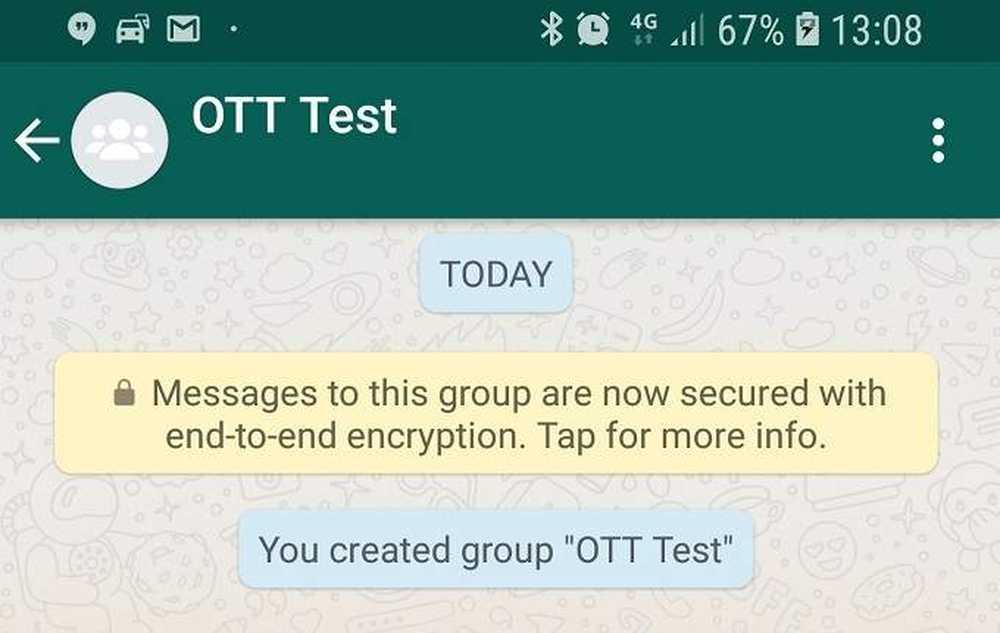
Klepněte na tlačítko tři tečky v pravém horním rohu obrazovky a potom klepněte na Tapeta na zeď.
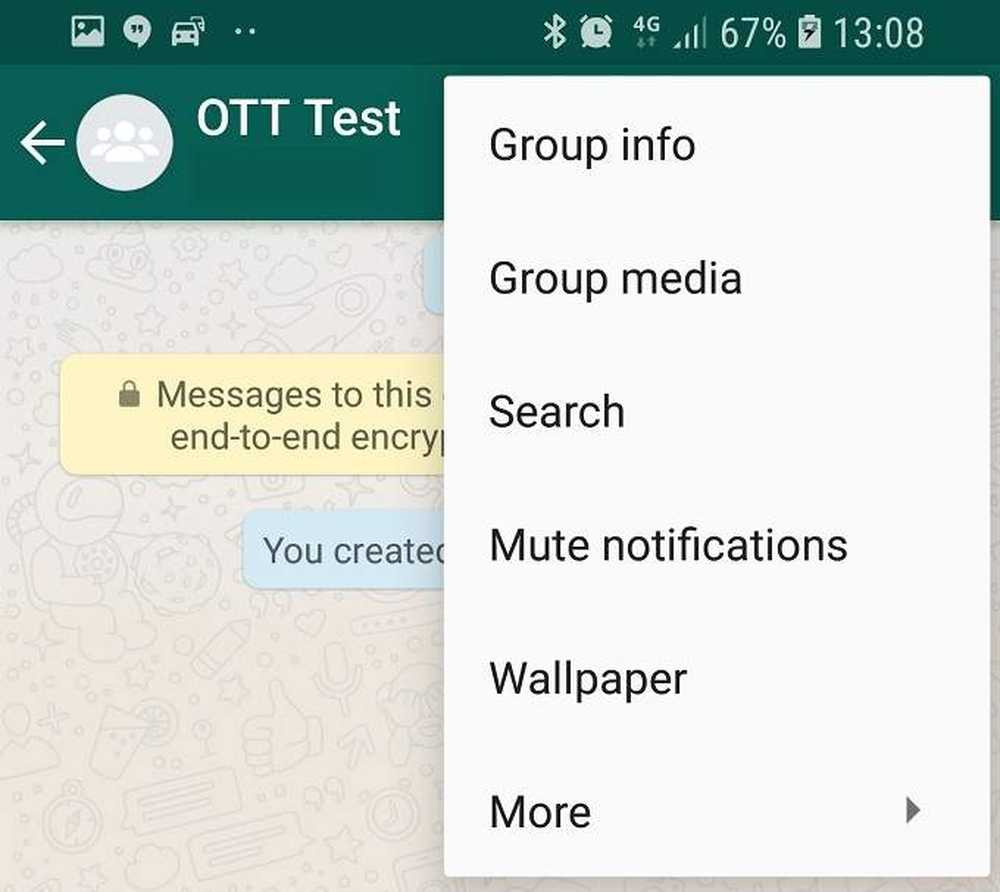
Zobrazí se seznam zdrojů pro tapetu. Pokud si vyberete oficiální knihovnu tapet, budete přesměrováni do obchodu Play, abyste mohli nainstalovat balíček tapet. V tomto případě si právě vybereme tapetu z galerie Pinterest na našem telefonu.
Výběr je samozřejmě zcela na vás. Všimněte si, že nemůžete mít žádnou tapetu vůbec, nebo ji můžete obnovit na výchozí nastavení výběrem vhodných možností.
Pro naše účely klikněte zde Galerie.
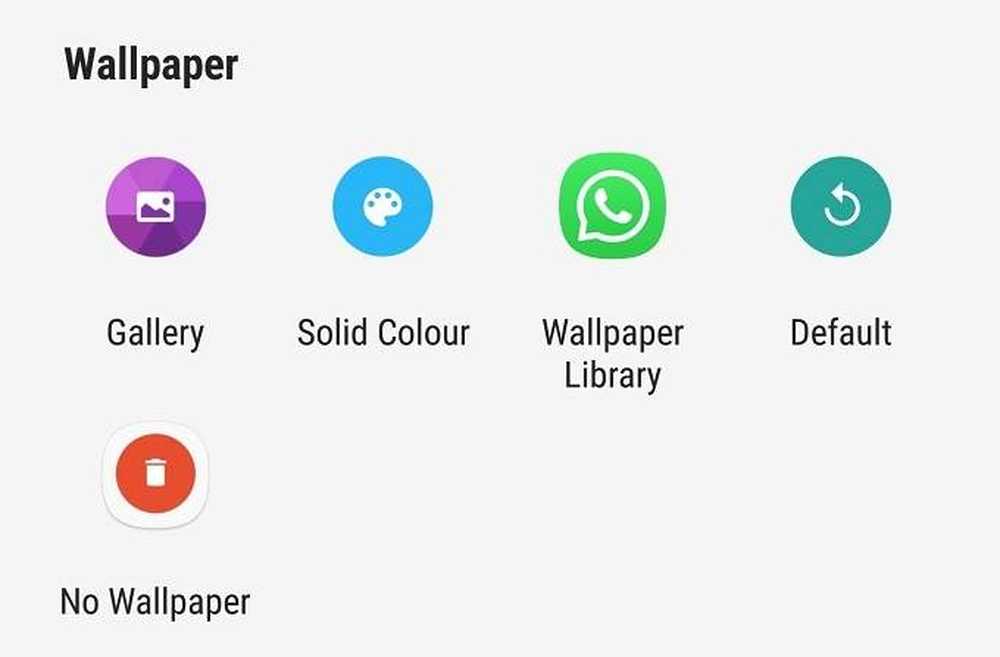
Přejděte na snímek, který chcete použít, a potom klepněte na požadovaný obrázek.
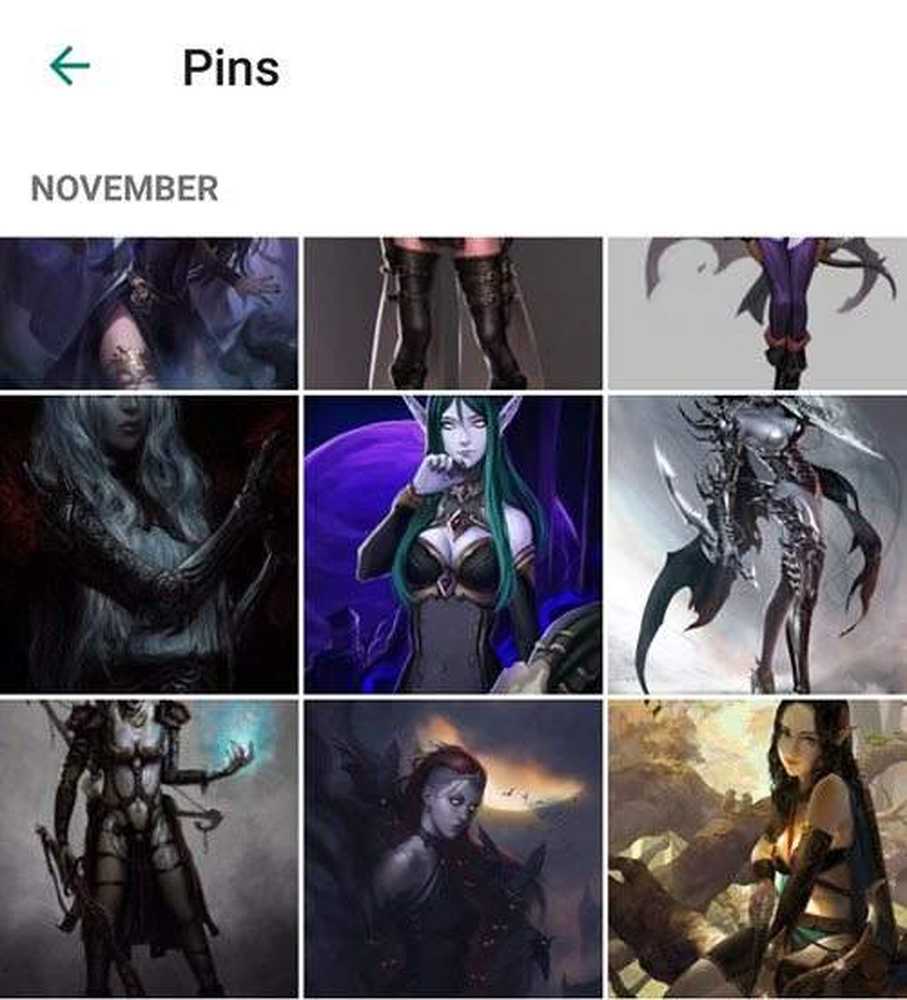
Přejdete na obrazovku náhledu tapety. Přitisknutím přiblížíte obrázek a přetáhnete jej. Jakmile budete spokojeni s umístěním, klepněte na Soubor.

Tady máš! Vaše zkušenost Whatsapp bude nyní o něco příjemnější. Šťastný chatování!




